- Mwandishi Abigail Brown [email protected].
- Public 2024-01-07 19:07.
- Mwisho uliobadilishwa 2025-01-24 12:26.
Unapowasha Mac yako, inapaswa kuonyesha kijivu au giza, skrini nyeusi karibu inapotafuta hifadhi yako ya kuanzia. Rangi gani inaonyeshwa inategemea mtindo na umri wa Mac yako. Hifadhi itakapotambuliwa, utaona skrini ya bluu Mac yako inapopakia maelezo ya kuwasha kutoka kwenye hifadhi yako ya uanzishaji na kisha kuonyesha eneo-kazi.
Baadhi ya watumiaji wa Mac hawataona skrini ya buluu au kijivu. Kwa ujio wa maonyesho ya Retina na nafasi za rangi zilizopanuliwa ambazo Mac sasa inaauni, skrini kuu za rangi ya bluu na kijivu zinaweza kuonekana nyeusi zaidi, karibu nyeusi kwenye Mac ambazo zina vionyesho vilivyojengewa ndani, hivyo kufanya iwe vigumu kutambua skrini ni ya rangi gani. Ikiwa unatumia onyesho la nje, bado unapaswa kuona tofauti kati ya skrini ya kijivu na bluu. Tutaziita rangi za skrini kwa majina yao ya zamani, ya kawaida, ingawa kwa baadhi ya watumiaji wa Mac, tofauti itakuwa ngumu sana kutambua kwani skrini zitaonekana tu kuwa nyeusi au nyeusi.
Katika makala haya, tutaangalia kwa nini Mac inaweza kukwama kwenye skrini ya bluu, na jinsi ya kurekebisha tatizo.
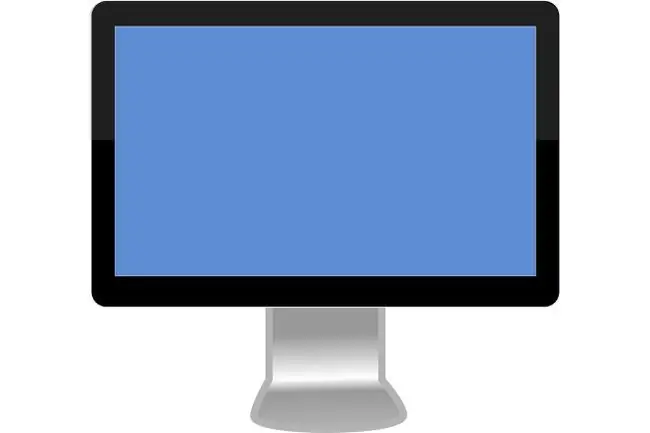
Mstari wa Chini
Ikiwa Mac yako imefika kwenye skrini ya buluu, tunaweza kuondoa baadhi ya matatizo yanayoweza kutokea mara moja. Ili kufikia skrini ya bluu, Mac yako lazima iwashe, endesha jaribio lake la msingi, angalia ili kuhakikisha kuwa kiendeshi cha uanzishaji kinachotarajiwa kinapatikana, na kisha kuanza kupakia data kutoka kwa kiendeshi cha kuanza. Hapa ndipo ilipokwama, ambayo ina maana kwamba Mac yako iko katika hali nzuri kwa ujumla, lakini kiendeshi chako cha uanzishaji kinaweza kuwa na matatizo fulani au kifaa cha pembeni kilichounganishwa na Mac yako kupitia bandari ya USB au Thunderbolt kinafanya vibaya.
Masuala ya Pembeni
Vifaa vya pembeni, kama vile vifaa vya USB au Thunderbolt, vinaweza kusababisha Mac kukwama kwenye skrini ya buluu. Ndiyo maana mojawapo ya mambo ya kwanza ya kujaribu ukiona skrini ya bluu ni kutenganisha vifaa vyako vyote vya pembeni vya Mac.
Ingawa inawezekana kuvuta tu kebo za USB au Thunderbolt kutoka kwenye Mac yako, ni bora zaidi kuwasha Mac yako kwanza. Unaweza kuzima Mac yako kwa kubonyeza na kushikilia kitufe cha kuwasha/kuzima hadi Mac izime. Ukizima, unaweza kutenganisha kebo za USB na Thunderbolt kisha uwashe tena Mac yako.
Ikiwa kukata kiunganishi cha viunga vya Mac yako hakutatui tatizo hilo, endelea kukarabati hifadhi ya kuanzisha.
Kurekebisha Hifadhi ya Kuanzisha
Hifadhi yako ya uanzishaji inaweza kuwa inakumbwa na tatizo moja au zaidi, mengi ambayo unaweza kurekebisha kwa kutumia Apple's Disk Utility. Unaweza pia kutumia programu ya wahusika wengine, kama vile Drive Genius, TechTool Pro, au DiskWarrior, kurekebisha uharibifu wa hifadhi. Kwa sababu huwezi kuanzisha Mac yako kwa mafanikio, itabidi uwashe kutoka kwa kiendeshi kingine ambacho kina mfumo juu yake, au kutoka kwa diski ya kusakinisha DVD. Ikiwa unatumia OS X Simba au baadaye, unaweza boot kutoka kwenye diski ya kurejesha; kama huna uhakika jinsi ya kufanya hivyo, utapata maelekezo katika mwongozo kwenye kiungo hapa chini.
Ikiwa huna chaguo la kuanzisha zaidi ya hifadhi yako ya kawaida ya kuanzisha, bado unaweza kujaribu kurekebisha hifadhi kwa kuanzisha Mac yako katika hali ya mtumiaji mmoja. Haya ni mazingira maalum ya kuanza ambayo hukuruhusu kufanya kazi na Mac yako kwa kutumia amri unazoandika kwenye onyesho kama la Kituo. (Terminal ni programu inayotegemea maandishi ambayo imejumuishwa na OS X au macOS.) Kwa sababu hali ya mtumiaji mmoja haihitaji kiendeshi cha kuanza kufanya kazi kikamilifu, tunaweza kutumia baadhi ya amri kufanya urekebishaji wa hifadhi.
Haijalishi ni njia gani utakayojaribu - kiendeshi kingine cha kuanzia, DVD, diski ya urejeshaji, au hali ya mtumiaji mmoja - utapata maagizo ya hatua kwa hatua katika Namna gani ninaweza kukarabati ngumu yangu. endesha ikiwa mac yangu haitaanza? mwongozo.
Mara nyingi, kukarabati hifadhi kutafanya Mac yako ifanye kazi tena, lakini fahamu kuwa hifadhi ambayo imeonyesha aina hii ya tatizo kuna uwezekano wa kuifanya tena. Chukua hili kama onyo la mapema kwamba hifadhi yako ya uanzishaji ina matatizo, na uzingatie kubadilisha hifadhi hivi karibuni. Kuwa mwangalifu na uhakikishe kuwa una chelezo au nakala za hifadhi yako ya uanzishaji zinapatikana.
Kurekebisha Ruhusa za Kuanzisha
Wakati kukarabati hifadhi ya kuanza kunapaswa kutatua tatizo la skrini ya buluu kwa watumiaji wengi, kuna suala lingine lisilo la kawaida la hifadhi ambalo linaweza kusababisha Mac kuganda kwenye skrini ya bluu, na hiyo ni hifadhi ya kuanza ambayo ruhusa zake zimewekwa vibaya.
Hii inaweza kutokea kwa sababu ya kukatika kwa umeme au kuongezeka kwa umeme au kuzima Mac yako bila kupitia mchakato unaofaa wa kuzima. Inaweza pia kutokea kwa sisi ambao tunapenda kufanya majaribio na amri za Kituo, na kubadilisha kwa bahati mbaya ruhusa za kiendeshi cha uanzishaji ili kutoruhusu ufikiaji wowote. Ndiyo, inawezekana kuweka kiendeshi ili kukataa ufikiaji wote. Ukifanya hivyo kwenye hifadhi yako ya uanzishaji, Mac yako haitajiwasha.
Tutakuonyesha njia mbili za kurekebisha hifadhi ambayo imewekwa kutokuwa na ufikiaji. Njia ya kwanza inadhani kuwa unaweza kuanza Mac yako kwa kutumia kiendeshi kingine cha kuanzia au DVD ya kusakinisha. Unaweza kutumia njia ya pili ikiwa huna idhini ya kufikia kifaa kingine cha kuanzia.
Jinsi ya Kubadilisha Ruhusa za Kuanzisha Hifadhi kwa Kuwasha Kutoka Kifaa Kingine
- Washa Mac yako kutoka kifaa kingine cha kuanzia. Unaweza kufanya hivyo kwa kuanzisha Mac yako na kushikilia kitufe cha chaguo. Orodha ya vifaa vya kuanza vinavyopatikana itaonyeshwa. Chagua kifaa na Mac yako itakitumia kumaliza kuwasha.
- Mara tu Mac yako itakapoonyesha eneo-kazi, tuko tayari kurekebisha tatizo la ruhusa. Fungua Kituo, kilicho katika folda ya /Programu/Huduma.
-
Ingiza amri ifuatayo kwenye Kituo. Kumbuka kuwa kuna nukuu karibu na jina la njia ya kiendeshi cha kuanza. Hii ni muhimu ili kuhakikisha kwamba ikiwa jina la gari lina wahusika wowote maalum, ikiwa ni pamoja na nafasi, ambayo itafanya kazi na amri. Hakikisha umebadilisha gari la kuanza na jina la kiendeshi cha kuanzia ambacho kina matatizo:
sudo chown root "/Volumes/startupdrive/"
- Bonyeza enter au return.
- Utaombwa kutoa nenosiri lako la msimamizi. Ingiza taarifa na ubonyeze ingiza au rudisha.
-
Ingiza amri ifuatayo (tena, badilisha gari la kuanza na jina la kiendeshi chako cha kuanzia
sudo chmod 1775 "/Volumes/startupdrive/"
- Bonyeza enter au return.
Hifadhi yako ya uanzishaji inapaswa sasa kuwa na ruhusa sahihi na iweze kuwasha Mac yako.
Jinsi ya Kubadilisha Ruhusa za Hifadhi ya Kuanzisha Ikiwa Huna Kifaa Kingine cha Kuanzisha Kinachopatikana
- Ikiwa huna kifaa kingine cha kuanzisha cha kutumia, bado unaweza kubadilisha ruhusa za hifadhi ya kuanzisha kwa kutumia hali maalum ya kuanzisha mtumiaji mmoja.
- Anzisha Mac yako huku ukishikilia chini amri na funguo za s.
- Endelea kushikilia vitufe vyote viwili hadi uone mistari michache ya maandishi ya kusogeza kwenye skrini yako. Itaonekana kama terminal ya kompyuta ya kizamani.
-
Kwa kidokezo cha amri kinachoonekana mara tu maandishi yameacha kusogeza, weka yafuatayo:
weka -uw /
-
Bonyeza enter au return. Weka maandishi yafuatayo:
mzizi uliokatwa /
-
Bonyeza enter au return. Weka maandishi yafuatayo:
chmod 1775 /
-
Bonyeza enter au return. Weka maandishi yafuatayo:
Toka
- Bonyeza enter au return.
- Mac yako sasa itaanza kutoka kwenye hifadhi ya kuanza.
Ikiwa bado una matatizo, jaribu kukarabati hifadhi ya kuanzisha ukitumia mbinu zilizoelezwa awali katika makala haya.






